Nakoniec ste sa odhodlali a kúpili si PS5. Gratulujem! Môžete sa tešiť, pretože PS5 je neuveriteľná konzola s niekoľkými fantastickými hrami. To však nie je všetko – je tu tiež veľa nových funkcií, ktoré možno nepoznáte, aj keď prichádzate z PS4.
koľko hodín niečo zvládnuť
Aj keď je navigácia cez používateľské rozhranie PlayStation 5 a učenie sa zo svojich chýb súčasťou zážitku, možno budete chcieť ušetriť čas, vyhnúť sa nákladným škodám a vyťažiť zo svojho PS5 maximum tým, že sa vyhnete týmto bežným chybám.
VYUŽITIE VIDEA DŇA
1. Nesprávne umiestnenie vášho PS5
Keď hovoríme o vyhýbaní sa nákladným opravám, prvá chyba, ktorú môžete urobiť, je nepripevniť stojan PS5, ktorý je súčasťou balenia, alebo umiestniť konzolu do uzavretého priestoru bez riadneho vetrania. Ak sa vám nepáči masívna veľkosť alebo dizajn PlayStation 5, možno budete v pokušení zahodiť stojan a schovať konzolu do skrinky.
Je to však chyba. Vaša konzola potrebuje správne vetranie, aby ste sa vyhli prehriatiu, a stojan zabraňuje prevráteniu vášho PS5. Posledná vec, ktorú chcete, je, aby sa vaša nová konzola prehriala tam, kde je skrytá alebo sa prevrátila, pretože ste nepoužili stojan.
Či už teda chcete otočte svoj PS5 z vertikálnej na horizontálnu alebo naopak , používanie stojana a jeho umiestnenie do otvoreného priestoru je kľúčové.
2. Pridanie hier PS4 do interného úložiska
Vaša konzola PlayStation 5 sa dodáva so skromným 825 GB úložného priestoru, pričom na použitie je skutočne k dispozícii iba 667 GB. Možno si na prvý pohľad myslíte, že to stačí.
Rýchlo vám však dôjde miesto, keď začnete sťahovať hry PS5 so smiešne gigantickými veľkosťami súborov, ako je Call Of Duty: Black Ops Cold War (325,5 GB). A ak do mixu pridáte tituly pre PlayStation 4, čoskoro zistíte, že potrebujete viac priestoru.

Úložný priestor si pritom môžete rozšíriť o pridanie SSD do vášho PS5 , možno budete chcieť najprv zvážiť lacnejšie a bezprostrednejšie riešenie: prenos a ukladanie hier pre PS4 alebo PS5 na externý USB disk . To vám umožní uvoľniť cenný interný úložný priestor pre hry PS5, ktoré aktívne hráte.
Stojí však za zmienku, že hry PS4 môžete hrať iba z externého disku na PS5. Aby ste si ich mohli prehrať, vaše tituly PS5 musia byť na internom úložisku. Aby ste ušetrili viac miesta na internom úložisku, jednou z prvých vecí, ktoré by ste mali so svojím PS5 urobiť, je zakázať možnosť Save Trophy Videos.
Ak to chcete urobiť, prejdite pod Nastavenia > Zachytenia a vysielania > Automatické zachytenia > Trofeje . Váš PS5 tak prestane automaticky zaznamenávať a ukladať trofejné videá zakaždým, keď nejakú získate, čo môže rýchlo zabrať veľa úložného priestoru.
3. Neaktualizujete svoj systém a hry PS5
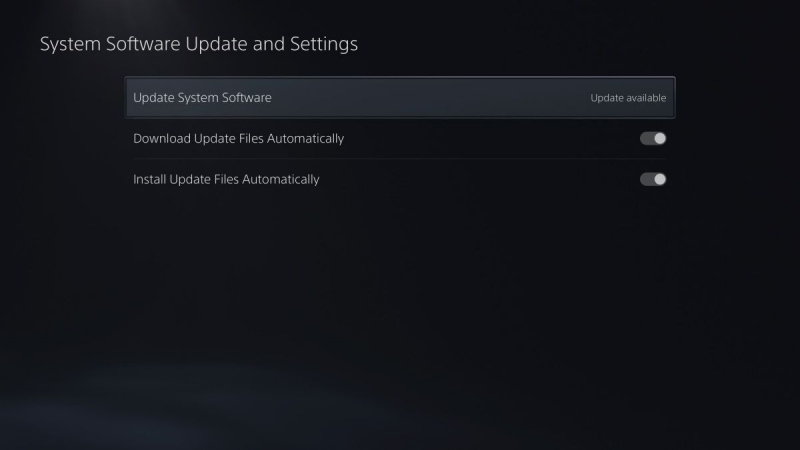
V zúfalej snahe ušetriť miesto na internom úložisku vášho PS5 môžete byť v pokušení vzdať sa aktualizácií systému a hier. Chápeme to: aktualizácie hier sú čoraz masívnejšie a častejšie, pretože niektorí vývojári vydávajú nedokončené hry, aby dodržali termíny a neskôr ich vylepšili prostredníctvom aktualizácií (tu sa na vás pozeráme, Cyberpunk 2077).
Chybou je však neaktualizovanie systému PS5 a hier hneď, ako budú dostupné aktualizácie. Prídete o dôležité opravy chýb a nové funkcie a môžete sa tiež stretnúť s problémami s kompatibilitou.
Udržujte svoj systém a hry aktualizované, aby ste sa v budúcnosti vyhli bolestiam hlavy. Môžete to urobiť ručne, resp povoliť automatické aktualizácie na vašom PS5 aby ste si ušetrili problémy.
4. Okamžité vymazanie (alebo nehranie) Astro's Playroom

Astro's Playroom je predinštalovaný na vašej konzole PlayStation 5 a je tam z nejakého dôvodu. Aj keď by ste to mohli ignorovať v prospech hrania titulov AAA alebo ich úplného vymazania, aby ste ušetrili miesto, Astro's Playroom je zábavná hra, ktorá predvádza možnosti PS5 a ovládača DualSense.
indikátor písania na facebooku nefunguje
Stavíme sa, že ste nadšení z nových funkcií, ako je haptická spätná väzba a adaptívne spúšťače. To znamená, že by ste mali vedieť, že hranie Astro's Playroom je najlepší spôsob, ako pochopiť a oceniť, ako fungujú. Pokúsiť sa; možno budete prekvapení, koľko zábavy si s ním užijete.
5. Stiahnutie nesprávnej verzie Cross-Gen hier
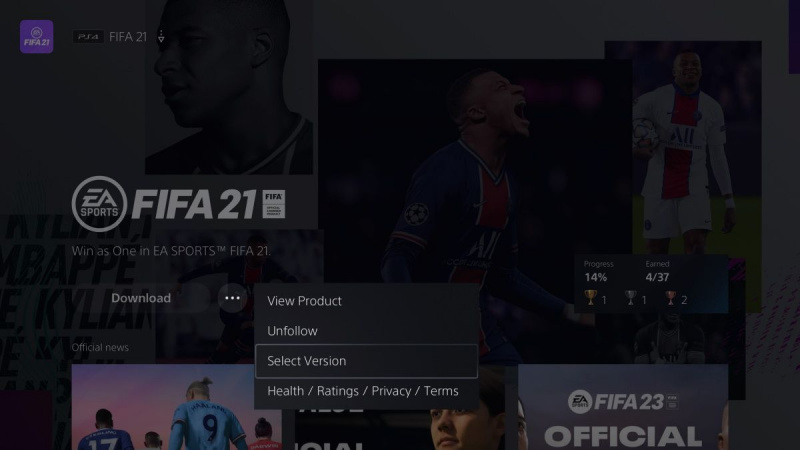
Pre PS4 a PS5 je k dispozícii niekoľko cross-gen hier. Keďže PS5 je spätne kompatibilný s PS4, môžete si omylom stiahnuť verziu hry pre PS4 alebo dokonca stiahnuť verziu PS4 aj PS5.
Mali by ste sa tomu vyhnúť, pretože verzie hier pre rôzne generácie pre PS5 prichádzajú s výraznými vylepšeniami oproti svojim náprotivkom PS4. A ak si stiahnete obe verzie, len spotrebujete cenný úložný priestor na vašom PS5.
Po zakúpení cross-gen hry si vždy skontrolujte, ktorú verziu hry si stiahnete, aby ste sa uistili, že získate verziu PS5. Ak to chcete urobiť, prejdite do obchodu PlayStation a nájdite hru, ktorú chcete stiahnuť. Vyberte '...' ikona nájdená používateľom Stiahnuť ▼ tlačidlo a potom Vyberte Verzia vyberte verziu PS5.
6. Neprispôsobovanie ovládacieho centra
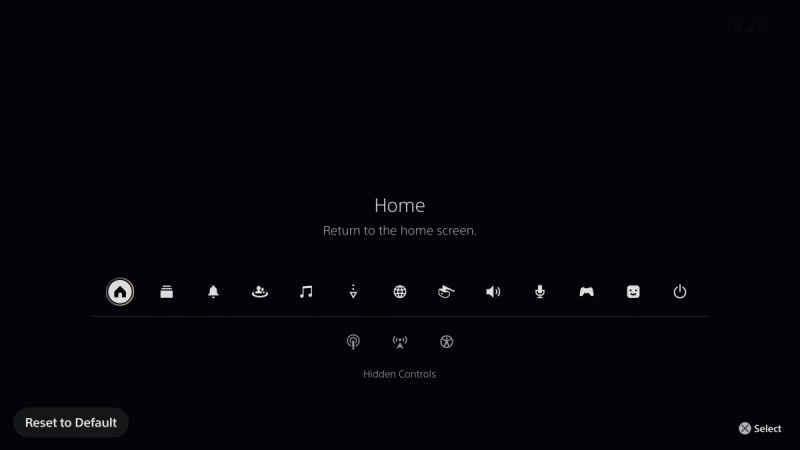
Ovládacie centrum PS5 je nový prvok používateľského rozhrania, ktorý vám poskytuje rýchly prístup k rôznym nastaveniam a funkciám. Ovládacie centrum môžete použiť na prístup k upozorneniam, kontrolu stiahnutých súborov, prispôsobenie zvuku, prepínanie medzi hrami a ďalšie. Vedeli ste však, že ikony v ovládacom centre môžete presúvať podľa svojich potrieb?
prehrávač Windows Media Player 12 pre okno 10
Ak to chcete urobiť, stlačte tlačidlo Tlačidlo PS na ovládači zobrazte ovládacie centrum a potom stlačte tlačidlo možnosti tlačidlo . Odtiaľto môžete vybrať ikonu, okolo ktorej sa chcete pohybovať, a potom stlačiť X tlačidlo na potvrdenie vašich zmien.
Môžete tiež presunúť ikony, ktoré často nepoužívate, do oblasti skrytých ovládacích prvkov, aby ste uvoľnili svoje ovládacie centrum. Po dokončení presúvania ikon stlačte tlačidlo Tlačidlo Možnosti znova, aby ste sa vrátili do hlavnej ponuky ovládacieho centra.
7. Neprenáša sa vaše uložené údaje PS4
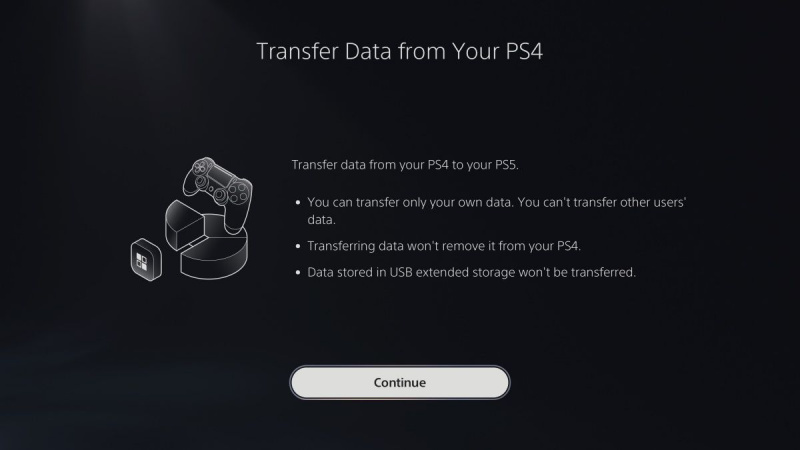
Pri inovácii z PS4 na PS5 je jednou z prvých vecí, ktoré by ste mali urobiť, preniesť svoje hry na PS4 a uložiť dáta do PS5. Nielenže vám to ušetrí problémy so spustením hier od nuly, ale tiež si budete môcť vychutnať rýchle načítanie PS5 a ďalšie nové funkcie.
To znamená, že ak ste tento krok preskočili pri nastavovaní PS5, existuje niekoľko spôsoby, ako preniesť herné údaje PS4 do vášho PS5 po skutočnosti.
Vyhnite sa týmto chybám a získajte viac zo svojho PS5
Dostať sa do rúk PS5 je začiatok zábavného herného dobrodružstva, ale je dôležité vyhnúť sa bežným chybám, ktoré môžu zničiť alebo oddialiť zážitok.
Hoci ste na väčšinu z týchto vecí mohli prísť časom, dúfame, že vám táto príručka pomôže vyhnúť sa bolestiam hlavy a vyťažiť zo svojej novej konzoly čo najviac hneď na začiatku.
